So verwenden Sie Live-Text unter iOS 15
Was Sie wissen sollten
- Mit Live Text können Sie Text aus der Kamera-App, Fotos und Bilder aus dem Internet auf Ihr iPhone kopieren.
- In der Kamera-App oder Fotos-App: Tippen Sie auf das Live-Text-Symbol, tippen Sie auf einen Text und kopieren Sie ihn, übersetzen Sie ihn oder rufen Sie weitere Informationen dazu auf.
- Nachdem Sie Text kopiert haben, können Sie ihn in eine Nachricht oder ein Dokument einfügen.
In diesem Artikel wird erläutert, wie Sie Live-Text auf verwenden iOS 15, einschließlich des Kopierens von Text von Fotos und Websites und was mit dem Text zu tun ist, nachdem Sie ihn kopiert haben.
Wie macht man Live-Text auf dem iPhone?
Mit Live-Text können Sie Text aus Bildern ziehen und überall dort einfügen, wo Sie möchten. Die Funktion funktioniert sowohl mit handgeschriebenem als auch mit getipptem Text und funktioniert in der Kamera-App, der Fotos-App und in Safari. Das bedeutet, dass Sie Live Text verwenden können, um Text von jedem dieser Orte zu erfassen und ihn dann in ein Dokument, eine Nachricht, eine E-Mail oder wo immer Sie möchten, einzufügen. Sie können den ausgewählten Text auch übersetzen oder nach weiteren Informationen zum Text suchen.
Kann ich Live-Text auf meinem iPhone verwenden?
Um Live-Text auf einem iPhone verwenden zu können, benötigen Sie iOS 15 oder neuer. Live-Text ist auch eine der Funktionen, die ältere iPhones unterstützen nicht vollständig, daher benötigen Sie ein iPhone XS oder neuer, wenn Sie Live-Text direkt in der Kamera-App verwenden möchten. Wenn Ihr Telefon diese Anforderungen erfüllt, können Sie in der Kamera-App, der Fotos-App oder auf das Live-Text-Symbol tippen Safari, kopieren Sie den Text und fügen Sie ihn an anderer Stelle ein.
Wie verwende ich Live-Text in der Kamera-App?
Wenn Ihr Telefon dies unterstützt, können Sie Live-Text in der Kamera-App verwenden, um Text in Echtzeit zu kopieren. Es funktioniert so, dass Sie die Kamera-App öffnen, auf etwas mit Text zeigen und die Live-Text-Funktion aktivieren. Sie müssen kein Foto aufnehmen, da Live-Text direkt in der Kamera-App funktioniert.
So verwenden Sie Live-Text in der Kamera-App in iOS 15:
Öffnen Sie die Kamera-App.
Richten Sie die Kamera auf etwas mit Text.
Tippen Sie auf die Live-Text Symbol.
-
Zapfhahn Kopieren.
Du kannst auch auf tippen Wählen Sie Alle um den gesamten Text auszuwählen, oder tippen Sie auf eine bestimmte Stelle des Textes, um die blauen Markierungen an dieser Stelle anzuzeigen.
-
Verwenden Sie die blaue Markierungen um den gewünschten Text zu markieren, und tippen Sie auf Kopieren.
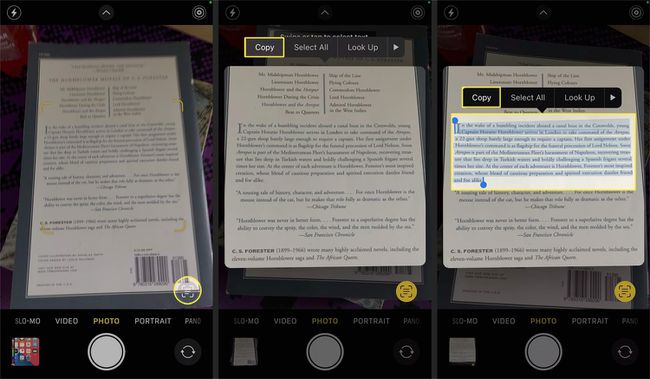
Öffnen Sie eine andere App, in die Text eingefügt werden kann.
-
Fügen Sie den Text in die andere App ein.

Wie verwende ich Live-Text in der Fotos-App?
Live-Text funktioniert in der Fotos-App genauso wie in der Kamera-App. Sie können es mit Fotos verwenden, die Sie mit Ihrem Telefon aufgenommen haben, Fotos, die Ihnen jemand gesendet hat, und sogar Fotos, die Sie aus dem Internet heruntergeladen haben.
So verwenden Sie Live-Text in der Fotos-App:
Öffne das Fotos App.
Öffne ein Foto die etwas Text enthält.
Tippen Sie auf die Live-Text Symbol.
-
Verwenden Sie die blaue Auswahlmarker um einen Text auszuwählen.
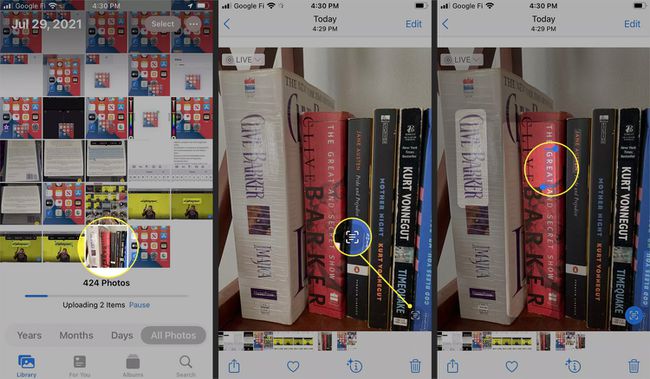
-
Tippen Sie auf die Option, die Sie verwenden möchten, d. h. Schau hoch, um Informationen zum ausgewählten Text anzuzeigen.
Der Text wird in Ihre Zwischenablage kopiert, wenn Sie auf tippen Kopieren, wie im vorherigen Abschnitt gezeigt. Sie können Text auf diese Weise auch mit dem. übersetzen Übersetzen Möglichkeit.
-
Wische nach oben für weitere Informationen, wenn Sie Nachschlagen ausgewählt haben.
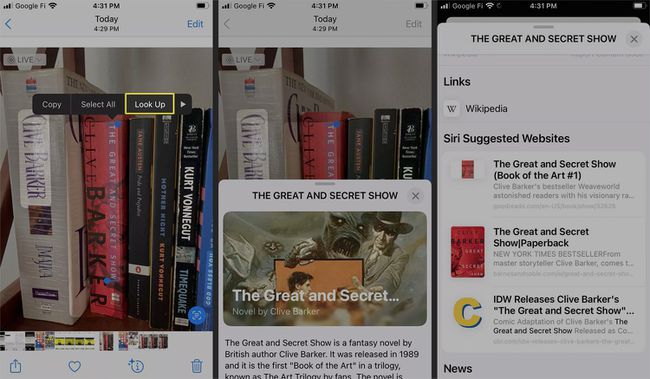
Wie verwende ich Live-Text in Safari?
Live Text funktioniert auch in Safari, sodass Sie Text aus Bildern im Internet kopieren, übersetzen und nachschlagen können.
So verwenden Sie Live-Text in Safari:
Verwenden Sie Safari, um zu einer Website zu navigieren.
Lange drücken jedes Bild, das Text enthält.
Zapfhahn Text anzeigen.
-
Tippen Sie auf die Text Sie kopieren oder übersetzen möchten.
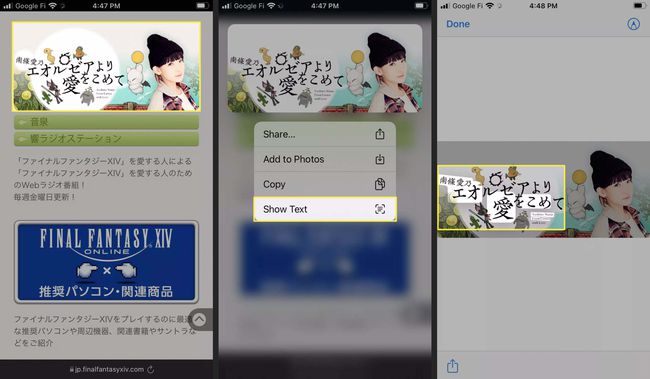
Tippen Sie auf die Option, die Sie verwenden möchten, d.h. Übersetzen.
-
Wenn Sie übersetzen, sehen Sie ein Pop-up, das den Text übersetzt.
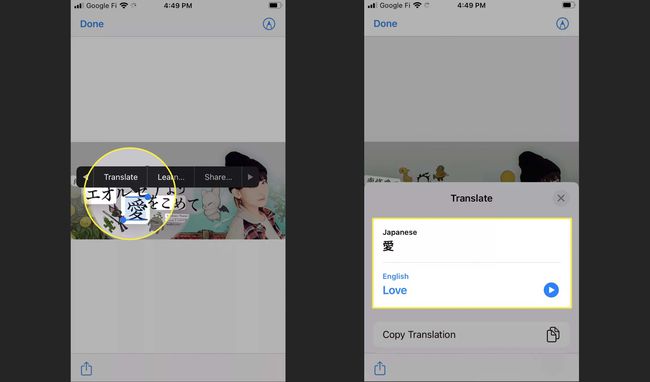
Wenn du tippst Kopieren, wird der Text in Ihre Zwischenablage kopiert. Wenn du tippst Lernen, sehen Sie ein Pop-up mit Informationen zum ausgewählten Text.
Wozu dient Live-Text?
Live-Text ist ein iOS 15-Funktion die in der Lage ist, Text in Bildern zu identifizieren. Danach können Sie den Text kopieren und in eine andere App einfügen, den Text übersetzen, falls er in einer Fremdsprache vorliegt, oder weitere Informationen zum Text nachschlagen.
Die offensichtlichste Verwendung dieser Funktion besteht darin, Text automatisch zu kopieren, ohne ihn manuell einzugeben. Sie könnten zum Beispiel ein Foto von einem physischen Brief machen, ihn mit Live Text kopieren und dann den Text in ein Email anstatt es manuell zu kopieren.
Es gibt auch viele andere Verwendungen für Live Text, da es automatisch nach Informationen suchen und Text in verschiedene Sprachen übersetzen kann.
Wenn Sie beispielsweise Live-Text für ein Buch in der Kamera-App oder ein Foto eines Buchs in der Fotos-App verwenden und den Titel auswählen, können Sie die Option Nachschlagen verwenden, um mehr über das Buch zu erfahren. Oder wenn Sie versuchen, Anweisungen in einer Sprache zu lesen, die Sie nicht verstehen, oder Straßenschilder in einem fremden Land, können Sie Öffnen Sie die Kamera-App, richten Sie sie auf den Text und übersetzen Sie den Text automatisch in eine Sprache, die Sie verstehen Echtzeit.
FAQ
-
Was ist Live-Text?
Die iOS 15 Live Text-Funktion ist eine integrierte optische Zeichenerkennung (OCR)-Lesegerät. Diese Technologie scannt Zeichen und Text aus Bildern und macht sie bearbeitbar.
-
Wie aktiviere ich Live-Text?
Die Live-Text-Funktion wird mit iOS 15-Apps wie den Kamera- und Foto-Apps aktiviert. Sie finden diese Funktion auch integriert in iPadOS 15.
